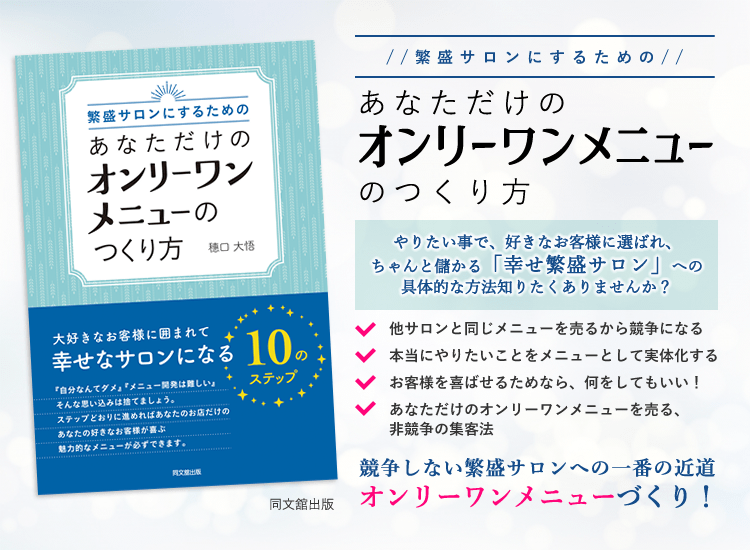営業時間:平日 9:00〜18:00(土日祝休)
- ホーム
- リウムスマイル!ホム育ブログ
- メルマガ・顧客フォロー
- アンケート、放ったらかしになってない?
アンケート、放ったらかしになってない?
2016/12/06イベントやセミナーをやったら、アンケートをとってください、とお伝えしております。
でもそのアンケート、放ったらかしになってません?
そのアンケート、こうすれば簡単に記録できて「使えるデータ」になりますよ。
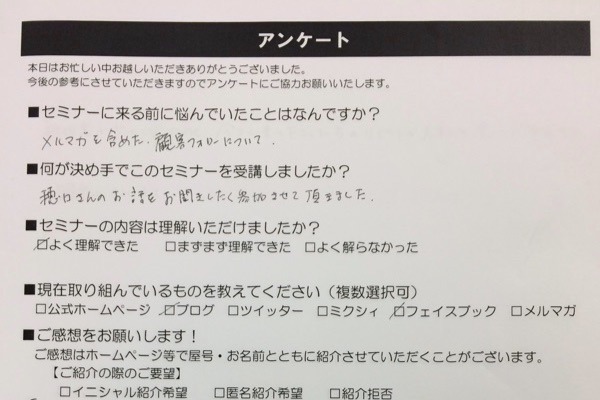
サロンもどんどんイベントやセミナーをしていくべき!
とお伝えしております。
ネットだけで集客できれば良いのですが、やはり、サロンの魅力はセラピストの存在。
だからセラピストが直にお客様になる可能性のある方々と接触することは効果的なんですね。
そして、そのようなイベントやセミナーで必ずやってほしいのが、アンケートの実施です。
アンケートをとっておけば、その場限りの関係ではなく、継続してこちらからご案内が可能になりますもん。
ですが、アンケートを放ったらかしにしているサロンさんが多い!
でもそのアンケート、放ったらかしになってません?
そのアンケート、こうすれば簡単に記録できて「使えるデータ」になりますよ。
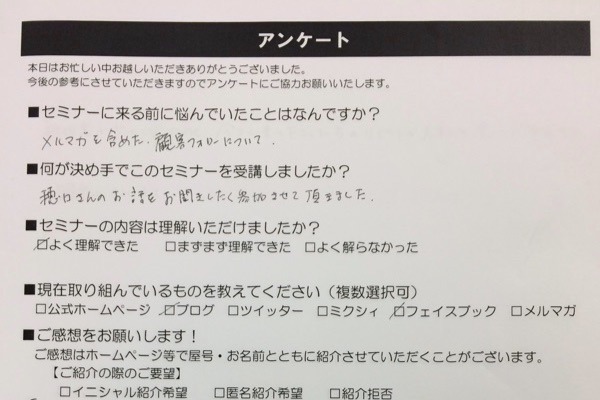
(これは実際に僕がセミナーしたときに頂いたアンケートね)
サロンもどんどんイベントやセミナーをしていくべき!
とお伝えしております。
ネットだけで集客できれば良いのですが、やはり、サロンの魅力はセラピストの存在。
だからセラピストが直にお客様になる可能性のある方々と接触することは効果的なんですね。
そして、そのようなイベントやセミナーで必ずやってほしいのが、アンケートの実施です。
アンケートをとっておけば、その場限りの関係ではなく、継続してこちらからご案内が可能になりますもん。
ですが、アンケートを放ったらかしにしているサロンさんが多い!
イベント終わって、アンケートを眺めて、おつかれさ〜ん!・・・では、もったいない!
その後アンケートは箱に入れたまま放ったらかし・・・
アンケートは記録しなきゃ!
アンケートを簡単に記録する手順
では、実際にアンケートを記録する手順を、リウムスマイル!にてご説明いたしましょう。
管理画面のTOPに表示される「カルテをつける」で「接客記録カルテ」を選択して
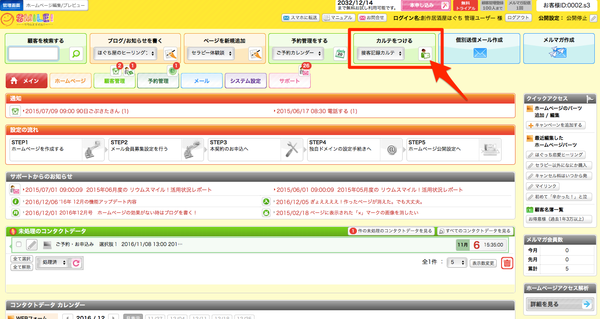
※接客記録カルテがまだ設定できていない時は、 お客様とのコンタクトを記録するカルテをつくる を参考にカルテを設定しておいてください。
カルテを編集する画面が開くので、
「接客の種類」「金額」などをサクッと記録して、「名前」を入力。
これまでの顧客名簿に同じ方が登録されていないか、確認しておきましょう。
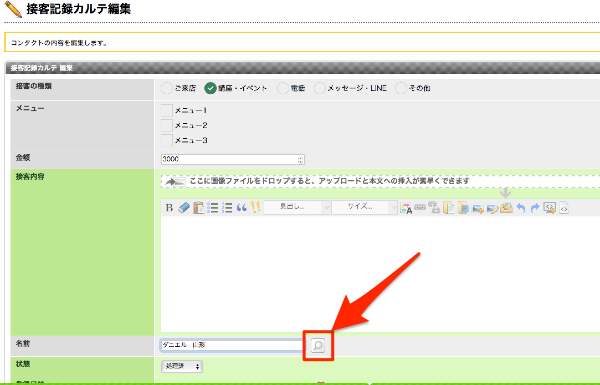
問題なければ「保存」。すると、顧客名簿に登録するかを聞いてきます。もちろん「OK」
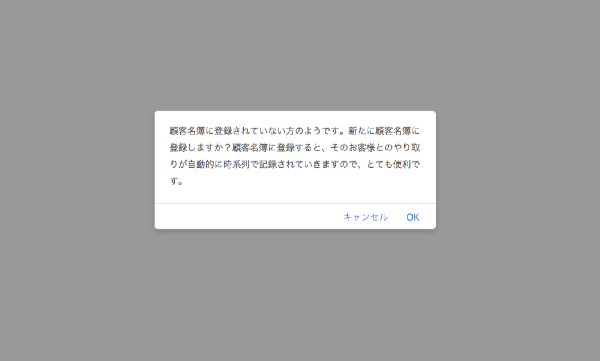
「新規顧客名簿登録」画面が表示されるので、アンケートにご記入いただいた個人情報を登録して「保存」。
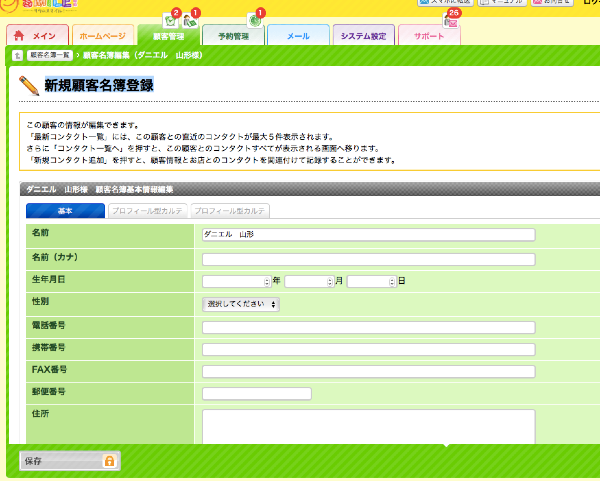
これで、とりあえずのデータは記録できました!
肝心のアンケートの内容は?
そうそう!肝心のアンケートはどうるすかというと、先ほどの「接客記録カルテ」に入力するの面倒じゃないですか。だから、写真を放りこんでおこうかと。
スマホで、アンケートの写真を撮ったら、スマホでリウムスマイル!にアクセし、顧客を検索!
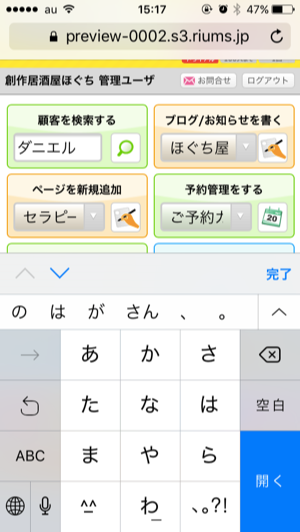
先ほど登録したお客様を発見したら、すかさず、その方を開きます。
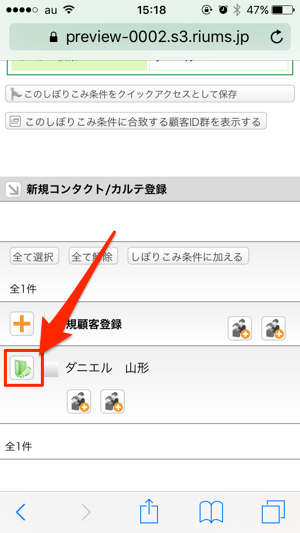
そして先ほど登録した接客記録カルテを開いて「接客内容」欄の「画像挿入」ボタンをタップ
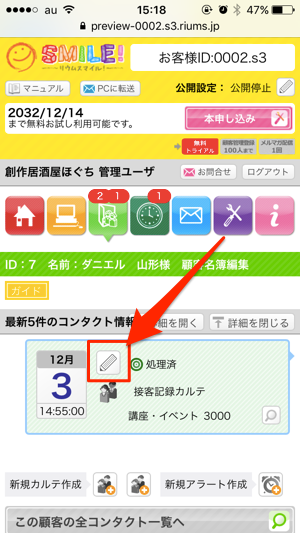
スマホ内のアンケート写真を選択すれば、カルテに画像を保存しておけます。
※カルテに画像を保存する時は、「オススメサイズ (600)にリサイズしてアップロードする」にチェックを入れておいてくださいね。でないと大きなサイズの画像が記録されてしまい、すぐにファイル容量がいっぱいになってしまいます。
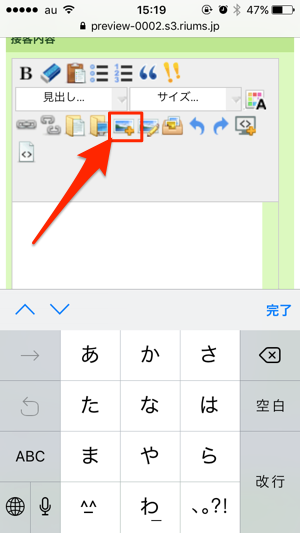
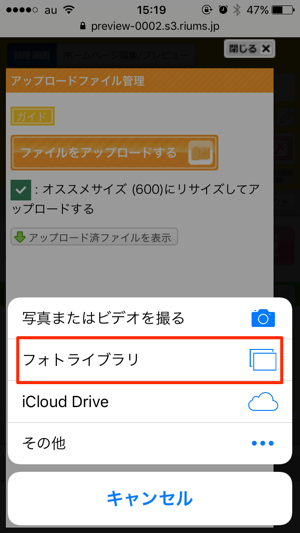
接客記録カルテにアンケートの写真が記録されました!
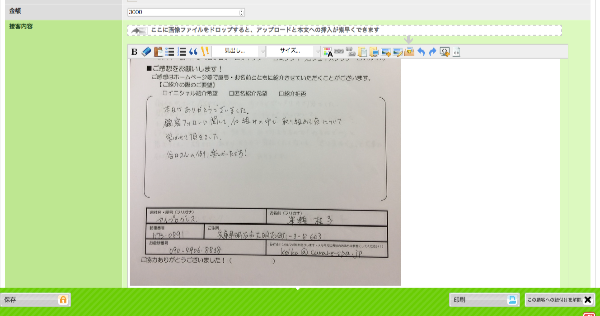
これで、いつでもアンケート内容が参照できるようになります。
どんな形でも記録するようにすること!
アンケートの記録は面倒ですが、このように顧客管理のしくみを利用して、写真などを活用してうまく手を抜くと意外に時間もかかりません。一番いけないのは、いただいたアンケートを放ったらかしにすること。
記録しなければ活用もできませんからね。
まずは最小限の記録から始めてみましょう!
|
160分でつくる!小さなサロンのホームページ スタートマニュアル無料プレゼント
サロンをじっくり丁寧に説明できる「ネット上の分身」のような ホームページがたったの160分で、自分で立ちあげられる スタートマニュアルを無料でプレゼントいたします! サロンの魅力の見つけ方から、ホームページの作成手順までまるわかり! お申し込みはこちらから ↓ ↓ ↓ |
|
Facebook・Twitterで最新情報を |
裏情報はメルマガで・・・ |
|
|
|
|
|
|
「いいね!」や「フォロー」をすると、最新情報をあなたのタイムラインにお送りします。 |
本ブログのまとめや、ブログでは書けない裏情報などをメールでお届け! |
関連エントリー
-
 【セミナー開催レポ】お客様感謝としての顧客フォロー体制構築
2025/08/15(金)にホム育気づきサロンの集客卒業12領域セミナー「お客様感謝としての顧客フォ
【セミナー開催レポ】お客様感謝としての顧客フォロー体制構築
2025/08/15(金)にホム育気づきサロンの集客卒業12領域セミナー「お客様感謝としての顧客フォ
-
 りうまーカンファレンス2025in大阪 開催のお知らせ ★会場案内追記★
リウムスマイル!ユーザー大交流会 開催!リウムスマイル!をご利用のりうまーの皆様、いつもありがとうご
りうまーカンファレンス2025in大阪 開催のお知らせ ★会場案内追記★
リウムスマイル!ユーザー大交流会 開催!リウムスマイル!をご利用のりうまーの皆様、いつもありがとうご
-
 【歴史セミナーレポ】僕たちの当たり前を産んだ「フランス革命らへん」
2025/09/17(水)に起業家の教養セミナー れきしのとびら「僕たちの当たり前を産んだフランス革
【歴史セミナーレポ】僕たちの当たり前を産んだ「フランス革命らへん」
2025/09/17(水)に起業家の教養セミナー れきしのとびら「僕たちの当たり前を産んだフランス革
-
 【セミナーレポ】集客の加速安定装置・リード獲得育成の仕組化
2025/09/19(金)に「集客の加速安定装置・リード獲得育成の仕組化」オンラインセミナーを開催し
【セミナーレポ】集客の加速安定装置・リード獲得育成の仕組化
2025/09/19(金)に「集客の加速安定装置・リード獲得育成の仕組化」オンラインセミナーを開催し
-
 【セミナーレポ】サービスの限界を超える「新収益」を考える
2025/10/17(金)に「サービスの限界を超える「新収益」を考える」オンラインセミナーを開催しま
【セミナーレポ】サービスの限界を超える「新収益」を考える
2025/10/17(金)に「サービスの限界を超える「新収益」を考える」オンラインセミナーを開催しま
-
 【セミナーレポ】集客卒業のための強いコミュニティ設計と運営
2025/11/20(金)に、ホム育気づきサロンの集客卒業セミナー「集客卒業のための強いコミュニティ
【セミナーレポ】集客卒業のための強いコミュニティ設計と運営
2025/11/20(金)に、ホム育気づきサロンの集客卒業セミナー「集客卒業のための強いコミュニティ